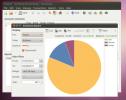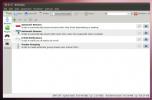Kuidas installida ja kasutada Termiuse klienti Linuxis
Termiuse klient on esmaklassiline SSH-klient Maci, Windowsi, Linuxi, iOS-i ja Androidi jaoks. Rakenduse eesmärk on muuta see hõlpsaks ühendage SSH kaudu Linuxi kaugserveritega. Sellel on ka mõned huvitavad funktsioonid (kui maksate abonementtasu), mis muudavad failide kaugserveritesse üleslaadimise ja allalaadimise uskumatult lihtsaks.
SnapD tööle hakkamine
Termius SSH klient jõudis Linuxi platvormile Snap-paketi abil. Seega, kui soovite seda rakendust kasutada, pole sellel teist võimalust; peate kasutama Linuxi distributsiooni, mis toetab Snap-pakette.
Aastal 2019 on Snapdi seadistamine enamikus Linuxi opsüsteemides uskumatult lihtne. Praeguse seisuga töötab Snapdi käitusajateenus, mis haldab Snap-pakette, Ubuntu, Debianis, Arch Linuxis, Manjaro, Solus, Fedora, OpenSUSE, Gentoo ja muudes.
Eeldusel, et käitate mõnda mainitud jaotust, saate Snapdi kiiresti oma süsteemis installida ja lubada. Lisateabe saamiseks vaadake meie selleteemalist põhjalikku õpetust.
Toetamata Linuxi OS
Ehkki on uskumatu näha laia valikut Linuxi opsüsteeme, mis võimaldavad Snapsit toetada, on siiski mõned levitamised, mis ei võimalda kasutajatel Snap-i pakettidega suhelda. Seetõttu, kui vajate oma süsteemis Termiuse rakendust, võib olla aeg liikuda parema Linuxi levitamise juurde.
Ülekaalukalt on parim Linuxi opsüsteem hea Snap-paketi toe jaoks üle minemiseks Ubuntu Linux. Põhjus? Nad lõid snapsid, nii et operatsioonisüsteemi ei pea selle tehnoloogia kasutamiseks käsitsi konfigureerima. Veelgi parem, kui Snap-rakenduste installimine Ubuntu tarkvarakeskusesse on ette nähtud, on tugi eelseadetud.
Kas pole kindel, kust saada Ubuntu Linuxi uusimat versiooni? Minge üle nende ametlikule veebisaidile ja klõpsake menüüs suvandil „Töölaud”.
Installige Termius Stable
Termiuse kliendi peamine väljalase Linuxis on stabiilne väljalase. Sellel on palju funktsioone, mida võiksite SSH-kliendilt oodata, pöörates suurt tähelepanu töökindlusele. Termiuse stabiilse väljalaske saamiseks avage terminaliaken, vajutades Ctrl + Alt + T või Ctrl + tõstuklahv + T klaviatuuril. Seejärel kasutage klõps install rakenduse oma süsteemi laadimiseks.
sudo snap install termus-app
Kui te pole terminali fänn, avage ka Gnome'i tarkvara, KDE Discover või Ubuntu tarkvarakeskus, klõpsake otsinguikooni ja tippige „termus“.
Rakenduse installimise alustamiseks klõpsake nuppu „Install”. Kui protsess on lõpule viidud, klõpsake Termiuse käivitamiseks nuppu “Käivita”.
Installige Termius Beta
Rakendus Termius Beta on Linuxi kasutajatele saadaval koos programmi stabiilse väljalaskega, nii et seiklushimulised kasutajad saavad rakendusele lisatud uusimaid ja parimaid funktsioone proovile panna.
Tuleb märkida, et Linuxi kasutajad ei peaks kasutama Termius Beta rakendust, kes soovivad lihtsalt tööd saada. Kasutage beetaversiooni ainult siis, kui teate, kuidas ebausaldusväärsete programmidega hakkama saada, ja te ei soovi kriitilist tööd teha.
Termius Beta rakenduse installimine Snapi kaudu toimub samamoodi nagu Termiuse stabiilne. Selleks avage terminal koos Ctrl + Alt + T või Ctrl + tõstuklahv + T, siis kasutage klõps install käsk see üles laadida.
sudo snap install termus-beeta
Kas te ei soovi terminaliga tegeleda? Teie õnne jaoks saab Termius Beta rakenduse hõlpsasti installida Gnome tarkvara, KDE Discoveri ja Ubuntu tarkvarakeskuse kaudu. Beeta installimiseks avage oma valitud pood, klõpsake otsingunupul ja tippige „Termius Beta“. Rakenduse saamiseks valige „Install”.
Kui beetaversioon on installitud teie lemmikrakenduste poe kaudu, valige selle esmakordseks avamiseks „Käivita”.
Seadke Termius üles
Käivitage Termius, otsides rakenduse menüüst terminit Termius. Kui rakendus on avatud, kuvatakse sisselogimisaken. Valige aknas sisselogimisnupp (kui teil on konto.) Või kui teil kontot pole, klõpsake nuppu „loo tasuta konto“.
Pärast sisselogimist näete juhtpaneeli, mille küljel on mitu üksust. Klõpsake nupul „Hosts” ja seejärel nupul „New Host”.
Kirjutage jaotisse „Silt” oma SSH-ühenduse nimi. Seejärel liikuge allapoole jaotisesse Aadress ja kirjutage serveri IP-aadress või domeeninimi.

Pärast jaotisi „Silt” ja „Aadress” leidke liugur “SSH” ja klõpsake seda lubamiseks. Seejärel kirjutage oma kasutajanimi / parool selle all olevatesse lahtritesse ja klõpsake uue ühenduse lisamiseks nuppu „Salvesta“.
Ühendage serveritega Termius
Termiusega serveriga ühenduse loomiseks valige vasakul nupp “Hosts”. Valides „Hosts”, kuvatakse SSH-kaugsideühenduste loend.

Vaadake läbi SSH-ühenduste loend ja tehke uue ühenduse loomiseks topeltklõps sellel, millele soovite juurde pääseda.

Failide ülekandmine
Esiteks looge uus host, et pääseksite oma Linuxi arvutiga juurde SFTP piirkonnas. Selleks minge sarnaselt varem jaotisega “Hostid” ja klõpsake nuppu “Uus host”.
Uues loomise aknas toimige järgmiselt.
- Kirjutage jaotise “Label” alla “localhost”. Jaotise „Aadress” jaoks kirjutage “localhost”.
- „Kasutajanimi” sisestage oma Linuxi arvuti kasutajanimi.
- Parooli jaoks kirjutage vaikenool.
Pärast teabe täitmist klõpsake nuppu “SSH” ja salvestage siis.
Kui teie Linux PC jaoks on SSH-ühendus seadistatud, leidke Termiuse rakenduse küljelt nupp “SFTP” ja klõpsake seda hiirega. Kui olete SFTP piirkonnas, näete vasakul ja paremal kahte paneeli.
Vasakul valige localhost ühendus. Valige paremal oma SSH-server.

Faili edastamiseks tõstke fail esile ühel paneelil (vasakul või paremal) ja klõpsake sihtimiseks nuppu Kopeeri.
otsing
Viimased Postitused
Kõigi tegevuste, avatud failide ja kaustade logimine Ubuntu Linuxis
GNOME tegevuspäevik (endise nimega GNOME Zeitgeist) on Linuxi-põhin...
Kodupank haldab teie koduraha hõlpsalt Windowsis, Macis ja Linuxis
Kodupank on kodu rahanduse juhtimise tööriist, mis arvutab teie rah...
KTorrent on Ubuntu Linuxi kena pistikprogrammiga Torrenti klient
Paljud Windowsi ja Linuxi kasutajad, kes laadivad sisu alla Torrent...